三星t9在苹果电脑安装方法是什么?安装过程中会遇到哪些问题?
- 电脑技巧
- 2025-05-29
- 17

随着科技的发展,跨平台使用外设成为一种需求,三星T9固态硬盘作为一种高效的存储设备,受到了广泛的关注。然而,对于苹果电脑用户来说,如何在MacOS上安装和使用三星T9,...
随着科技的发展,跨平台使用外设成为一种需求,三星T9固态硬盘作为一种高效的存储设备,受到了广泛的关注。然而,对于苹果电脑用户来说,如何在MacOS上安装和使用三星T9,可能会遇到一些挑战。本文将详细介绍三星T9在苹果电脑上的安装方法,并解答安装过程中可能遇到的问题。
三星T9在MacOS上的安装流程
准备工作
在开始安装之前,请确保您的苹果电脑满足以下条件:
1.已安装最新版本的MacOS。
2.三星T9固态硬盘与苹果电脑的兼容性良好。
3.已准备适合MacOS使用的文件系统格式,如exFAT或APFS。
步骤一:连接三星T9
1.将三星T9通过其提供的USB数据线连接至Mac电脑。
2.确认Mac电脑已检测到三星T9,并在桌面上显示为外置设备图标。
步骤二:格式化三星T9
1.打开“磁盘工具”应用程序,找到三星T9的磁盘图标。
2.选择您要格式化的T9分区,点击“抹掉”。
3.在格式选项中,可以选择exFAT或APFS,根据您的使用需求来定。
4.点击“抹掉”按钮完成格式化。

步骤三:安装三星T9驱动程序(如有需要)
1.如果三星T9需要特定的驱动程序,您应访问三星官方网站下载最新的驱动程序。
2.按照下载的驱动程序安装指南进行安装。
步骤四:使用三星T9
1.格式化完成后,T9固态硬盘可以在MacOS上直接使用。
2.您可以将文件拖拽至T9磁盘,或者使用它进行备份和数据传输。

安装过程中可能遇到的问题及其解决方法
问题一:MacOS未检测到三星T9
确认连接线是否稳固,或尝试更换一根USB线。
检查T9是否电源充足,或尝试连接到其他USB端口。
重启Mac电脑并重新连接T9。
尝试在“系统偏好设置”中更新您的软件。
问题二:格式化选项不可用
确认T9磁盘上没有活动的分区或文件系统。若有必要,删除现有分区或在“磁盘工具”中进行修复。
如果系统提示无法更改磁盘格式,可能是因为磁盘被加密或包含特殊的文件系统,您需要进行解密或删除现有数据。
问题三:驱动程序安装失败
检查Mac的系统兼容性,确保下载的驱动程序支持当前的MacOS版本。
以管理员身份运行安装程序,或检查系统安全性设置是否允许程序安装。
问题四:写入速度慢
确认您是否使用了高质量的USB3.0或USBC数据线。
检查T9是否连接到高速USB端口,并在磁盘工具中选择正确的传输速度。
关闭所有不必要的后台程序,以减少电脑资源占用。
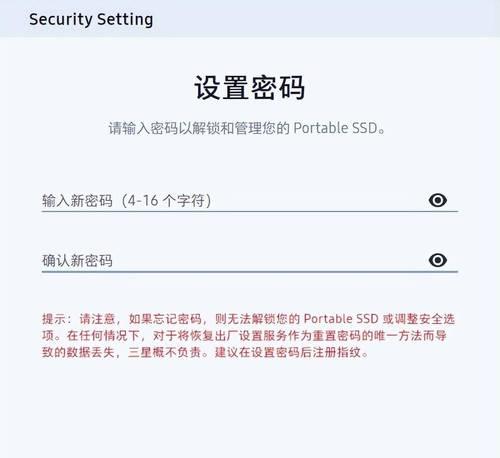
其他注意事项和实用技巧
备份数据:在进行格式化或安装驱动程序之前,确保备份所有重要数据。
定期维护:定期使用磁盘工具检查T9的健康状况,预防潜在的数据丢失问题。
文件系统兼容性:考虑到与其他设备的兼容性,使用exFAT文件系统通常是一个较为通用的选择。
通过以上步骤,相信您可以顺利在苹果电脑上安装并使用三星T9固态硬盘。如在安装过程中遇到其他问题,请参照本文提供的解决方案,或联系专业的技术支持寻求帮助。祝您使用愉快!
本文链接:https://www.ptbaojie.com/article-9909-1.html

